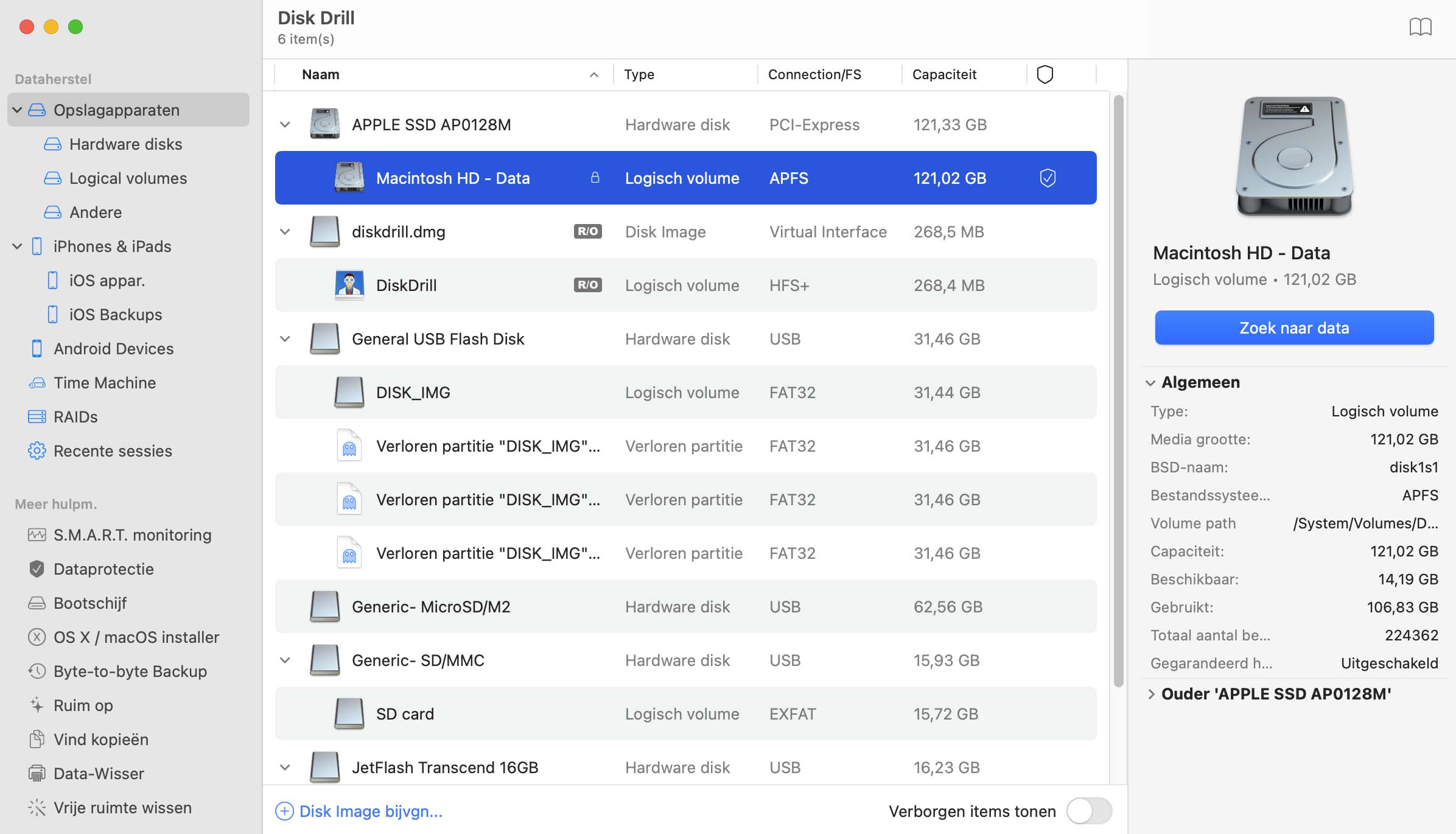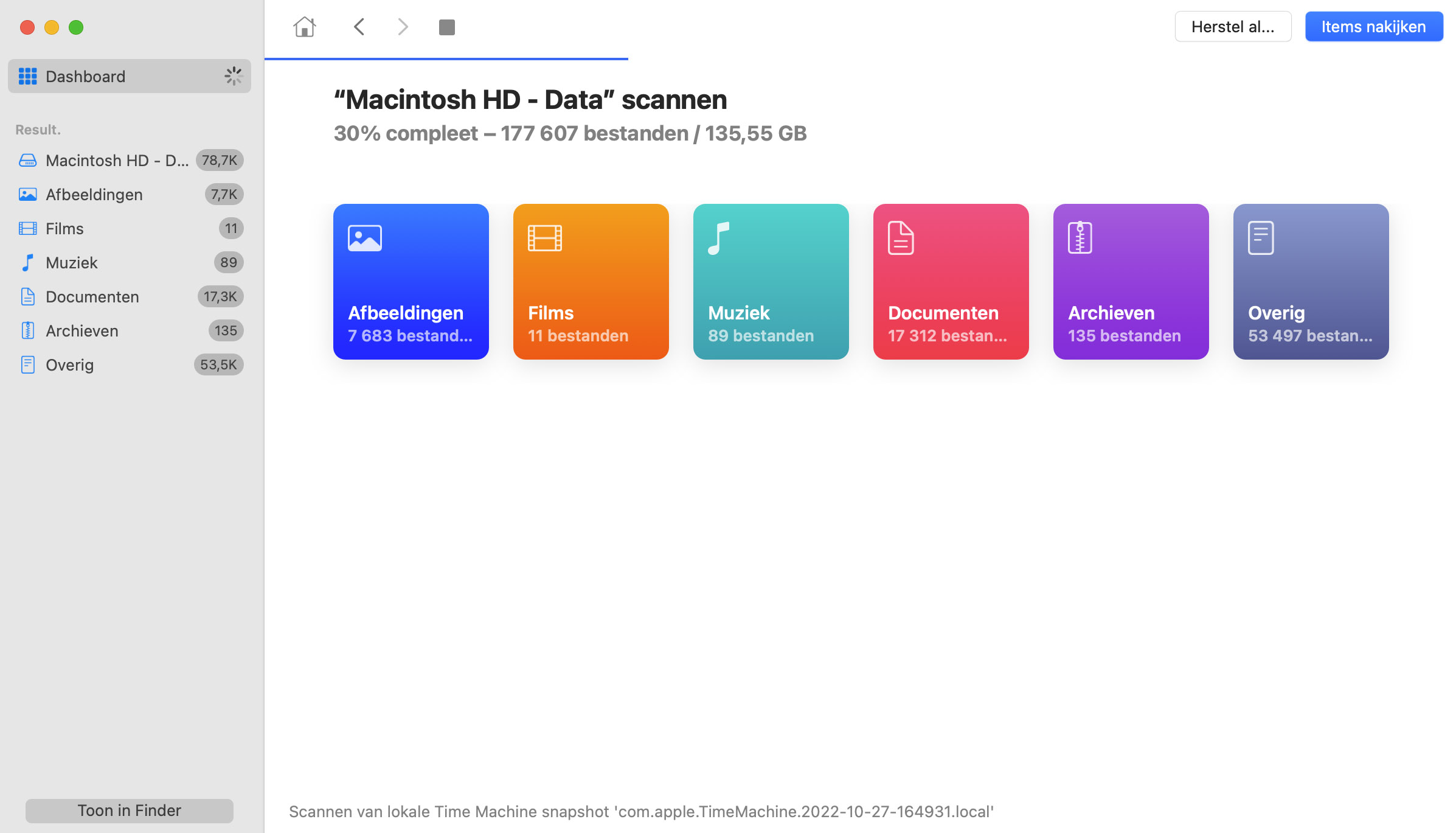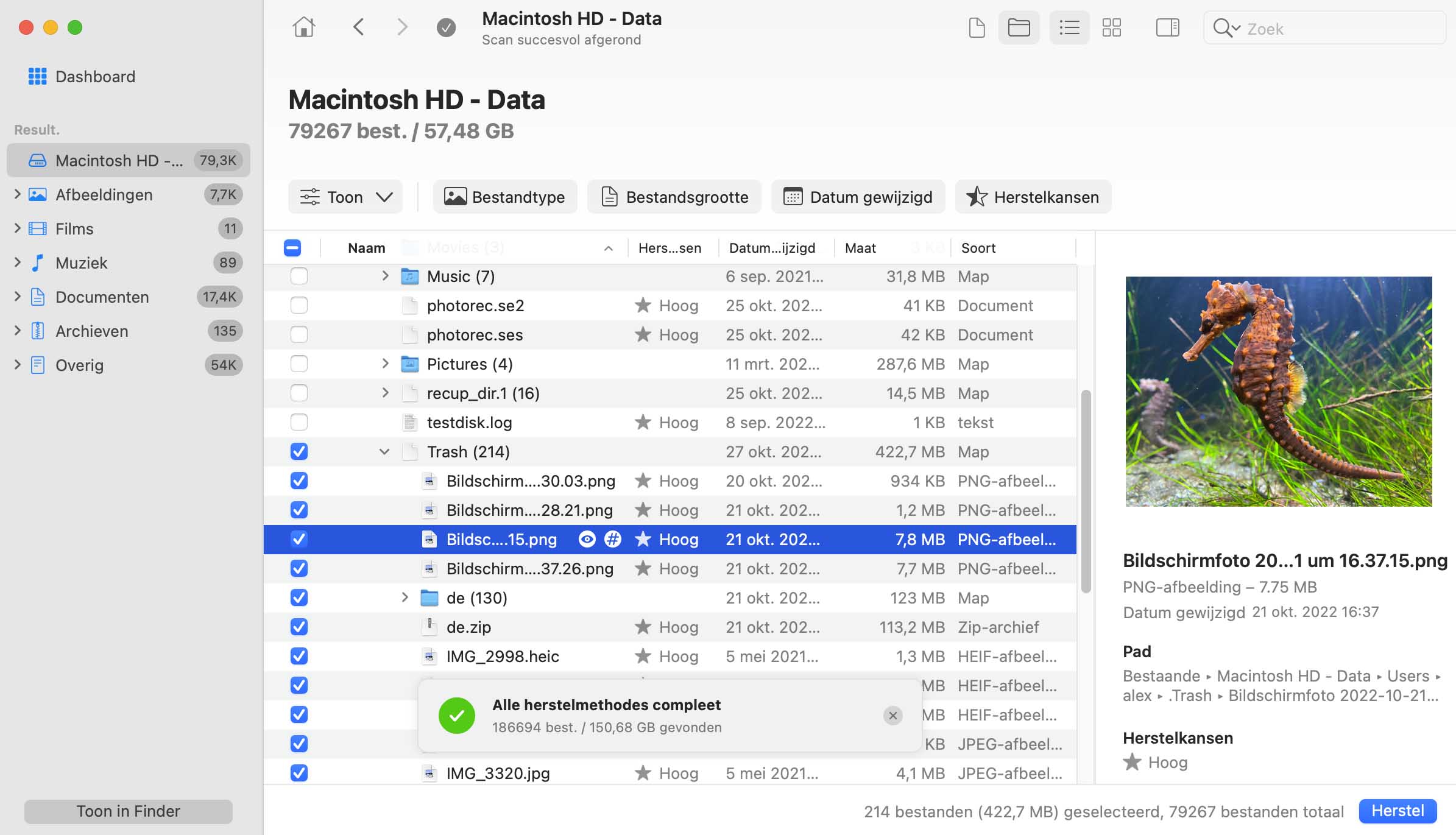Selecteer uw interne schijf van de lijst van schijven en klik op de "Recover" knop. Disk Drill zal doorheen elk van zijn scanopties gaan en de lijst tonen van de bestanden dat het gevonden heeft.
Herstel Gegevens op Uw iMac Harde Schijf
Dingen gebeuren, en het verliezen van uw zakelijke documenten, familiefoto's of video's kan zeer irritant zijn en slecht uitkomen. Als er bestanden verloren zijn gegaan op uw iMac harde schijf, kan Disk Drill helpen.